Trước đây, tác vụ vuốt trong ứng dụng Gmail dành cho Android chỉ cho phép chúng ta tùy chỉnh giữa 2 thao tác Delete (Xóa) hoặc Archive (Lưu trữ). Bây giờ, với bản update mới nhất, tác vụ này có khá nhiều tùy chọn để cài đặt.
Có 6 tùy chọn cho tác vụ vuốt trong bản cập nhật:
- Archive/Lưu trữ - Lưu trữ email
- Delete/Xóa – Xóa email
- Move to/Di chuyển tới - Di chuyển email đến một thư mục (hoặc thẻ) khác
- Mark as read/ unread/Đánh dấu đã/chưa đọc - Đánh dấu email là đã đọc hoặc chưa đọc
- Snooze/Tạm ẩn - Tạm ẩn email
- None/Không – Không thực hiện bất cứ hành động nào
Tùy chọn số 6 – vô hiệu hóa tác vụ vuốt phù hợp với người dùng hay vô tình xóa hoặc lưu trữ các email quan trọng. Tùy chọn tạm ẩn email là tính năng tương đối mới với người dùng Gmail. Với tính năng này bạn có thể tạm hoãn thông báo email mới và cho Gmail biết khi nào cần thông báo lại.
Nếu lựa chọn Snooze - Tạm ẩn làm một trong các thao tác vuốt, bạn sẽ thấy cửa sổ bật lên cho phép xác định thời điểm Gmail gửi thông báo và chuyển email vào hộp thư đến. (Tính năng hoãn thông báo email mới không hoạt động với tài khoản G Suite. Mặc dù có thể thấy tùy chọn này trong menu, nhưng nó sẽ không hoạt động khi bạn vuốt thư.)
 |  |  |
Cách cài đặt tùy chỉnh tác vụ vuốt:
- Mở Settings/Cài đặt > General Settings/Cài đặt chung > Swipe actions/Thao tác vuốt.
- Nhấn nút Change bên trên tùy chọn Right Swipe/Vuốt sang phải và Left Swipe/Vuốt sang trái.
- Từ menu lựa chọn: Lưu trữ, Xóa, Di chuyển tới, Đánh dấu đã/chưa đọc, Tạm ẩn, Không.
Cài đặt tùy chỉnh tác vụ vuốt trong ứng dụng Gmail trên Android không chỉ làm cho ứng dụng trở nên thân thiện hơn, mà nó còn giúp bạn quản lý hòm thư của mình dễ dàng, nhanh chóng hơn, khiến mọi thứ được sắp xếp gọn gàng, đúng ý.
Xem thêm:
 Công nghệ
Công nghệ  Windows
Windows  iPhone
iPhone  Android
Android  Làng CN
Làng CN  Khoa học
Khoa học  Ứng dụng
Ứng dụng  Học CNTT
Học CNTT  Game
Game  Download
Download  Tiện ích
Tiện ích 

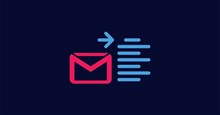










 Thiết lập cơ bản
Thiết lập cơ bản  Thủ thuật ứng dụng
Thủ thuật ứng dụng  Chat - Gọi điện - Nhắn tin
Chat - Gọi điện - Nhắn tin  Mạng xã hội
Mạng xã hội  Chụp & Xử lý ảnh
Chụp & Xử lý ảnh  Quản lý & Chỉnh sửa Video
Quản lý & Chỉnh sửa Video  Trình duyệt & Add-on
Trình duyệt & Add-on  Bảo mật & Diệt Virus
Bảo mật & Diệt Virus  Lưu trữ - Đồng bộ
Lưu trữ - Đồng bộ  Cá nhân hóa
Cá nhân hóa  Nhạc chuông Android
Nhạc chuông Android  Bản đồ & Định vị
Bản đồ & Định vị  Hình nền điện thoại
Hình nền điện thoại  Linux
Linux  Đồng hồ thông minh
Đồng hồ thông minh  Chụp ảnh - Quay phim
Chụp ảnh - Quay phim  macOS
macOS  Phần cứng
Phần cứng  Thủ thuật SEO
Thủ thuật SEO  Kiến thức cơ bản
Kiến thức cơ bản  Dịch vụ ngân hàng
Dịch vụ ngân hàng  Lập trình
Lập trình  Dịch vụ công trực tuyến
Dịch vụ công trực tuyến  Dịch vụ nhà mạng
Dịch vụ nhà mạng  Nhà thông minh
Nhà thông minh  Ứng dụng văn phòng
Ứng dụng văn phòng  Tải game
Tải game  Tiện ích hệ thống
Tiện ích hệ thống  Ảnh, đồ họa
Ảnh, đồ họa  Internet
Internet  Bảo mật, Antivirus
Bảo mật, Antivirus  Họp, học trực tuyến
Họp, học trực tuyến  Video, phim, nhạc
Video, phim, nhạc  Giao tiếp, liên lạc, hẹn hò
Giao tiếp, liên lạc, hẹn hò  Hỗ trợ học tập
Hỗ trợ học tập  Máy ảo
Máy ảo  Điện máy
Điện máy  Tivi
Tivi  Tủ lạnh
Tủ lạnh  Điều hòa
Điều hòa  Máy giặt
Máy giặt  Quạt các loại
Quạt các loại  Cuộc sống
Cuộc sống  Kỹ năng
Kỹ năng  Món ngon mỗi ngày
Món ngon mỗi ngày  Làm đẹp
Làm đẹp  Nuôi dạy con
Nuôi dạy con  Chăm sóc Nhà cửa
Chăm sóc Nhà cửa  Du lịch
Du lịch  Halloween
Halloween  Mẹo vặt
Mẹo vặt  Giáng sinh - Noel
Giáng sinh - Noel  Quà tặng
Quà tặng  Giải trí
Giải trí  Là gì?
Là gì?  Nhà đẹp
Nhà đẹp  TOP
TOP  Ô tô, Xe máy
Ô tô, Xe máy  Giấy phép lái xe
Giấy phép lái xe  Tấn công mạng
Tấn công mạng  Chuyện công nghệ
Chuyện công nghệ  Công nghệ mới
Công nghệ mới  Trí tuệ nhân tạo (AI)
Trí tuệ nhân tạo (AI)  Anh tài công nghệ
Anh tài công nghệ  Bình luận công nghệ
Bình luận công nghệ  Quiz công nghệ
Quiz công nghệ  Microsoft Word 2016
Microsoft Word 2016  Microsoft Word 2013
Microsoft Word 2013  Microsoft Word 2007
Microsoft Word 2007  Microsoft Excel 2019
Microsoft Excel 2019  Microsoft Excel 2016
Microsoft Excel 2016  Microsoft PowerPoint 2019
Microsoft PowerPoint 2019  Google Sheets - Trang tính
Google Sheets - Trang tính  Code mẫu
Code mẫu  Photoshop CS6
Photoshop CS6  Photoshop CS5
Photoshop CS5  Lập trình Scratch
Lập trình Scratch  Bootstrap
Bootstrap